Microsoft Teams saab videofiltrid, dünaamilise vaate ja palju muud

Microsoft Teams saab hulga uusi koosolekute funktsioone, sealhulgas dünaamiline vaade, Together-režiim, videofiltrid ja reaalajas reaktsioonid.
Saate registreerida oma Microsoft Teamsi rakenduse arendaja eelvaatesse, et saada varakult juurdepääs uutele funktsioonidele. Siin on, kuidas.
Operatsioonisüsteemis Windows 10, Mac OS ja Linux või veebis: puudutage või klõpsake ekraani paremas ülanurgas oma profiilipilti, seejärel klõpsake valikut Teave. Valige allosas arendaja eelvaade. Lugege tingimusi ja seejärel klõpsake lillat lülitit arendaja eelvaatele. Logige uuesti sisse ja kontrollige värskendusi.
iOS-is ja iPadOS-is: puudutage ekraani vasakus servas hamburgeri menüüd. Seejärel peate puudutama Seaded ja klõpsama Teave. Seejärel saate lülitada arendaja eelvaate ekraani allosas oleva lülituslüliti asendisse "SEES".
Androidis: puudutage ekraani vasakus ülanurgas hamburgeri menüüd. Seejärel puudutage valikut Seaded ja seejärel Teave. Seejärel saate tingimustega nõustuda ja klõpsata nuppu Vaheta ning lasta rakendusel taaskäivitada.
Microsoft Teamsi värskendatakse pidevalt, aga mis siis, kui soovite varajast juurdepääsu ja mängida Teamsi uute piirkondadega enne kõiki teisi? Sarnaselt Windows Insideri või Xbox Insideri programmiga saate registreerida Microsoft Teamsi arendaja eelvaatesse, et saada varakult juurdepääs uutele funktsioonidele. Siin on, kuidas.
Enne üksikasjadesse laskumist tahame mainida, et see arendaja eelvaade kehtib nii Teamsi veebirakenduse kui ka MacOS-i, Windowsi ja Linuxi töölauarakenduse kohta. Saate isegi oma Teamsi iOS-i ja Androidi versioonid arendaja eelvaatesse valida. Teamsi ühe eksemplari valimine arendaja eelvaatesse ei luba aga kõiki eksemplare. Kui soovite, et kõik teie seadmed oleksid Teamsi arendaja eelvaates, peate tegema igaüks neist eraldi.
Samuti tahame teid hoiatada, et arendaja eelvaate funktsioonid ei pruugi olla täielikud ja võivad muutuda. Kõik uued funktsioonid, mida näete, on mõeldud peamiselt ainult beetatestimiseks ja need ei pruugi Teamsi tavaversioonile jõuda. Samuti väärib märkimist, et arendaja eelvaate lubamine mõjutab ainult teie enda Microsoft Teamsi rakendust. Te ei pea muretsema kogu teie organisatsiooni mõjutamise pärast.
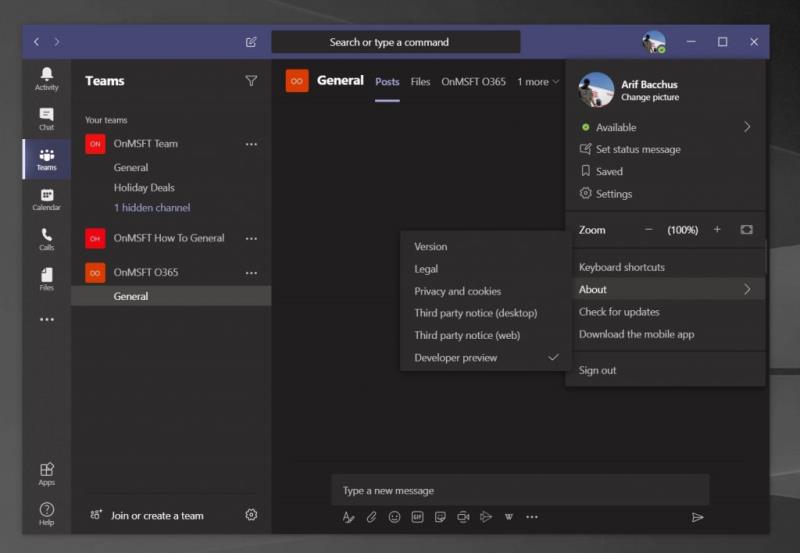
Windows 10, MacOS-i ja veebis Teamsi arendaja eelvaatesse registreerumise alustamiseks puudutage või klõpsake ekraani paremas ülanurgas oma profiilipilti. Kui olete valmis, kerige hiirega alla ja klõpsake valikut Teave. Seejärel soovite klõpsata allosas arendaja eelvaatel. Lugege tingimusi ja seejärel klõpsake lillat lülitit arendaja eelvaatele.
See põhjustab Teamsi sulgemise ja värskendamise. Olete sunnitud uuesti sisse logima, seega logige sisse oma tavapäraste mandaatidega. Seejärel saate värskendusi otsida, klõpsates veel kord oma profiilipildil ja seejärel käsul Otsi värskendusi. Teams otsib taustal värskendusi ja palub teil rakendus taaskäivitada, kui see on valmis installima uusima arendaja eelvaate.
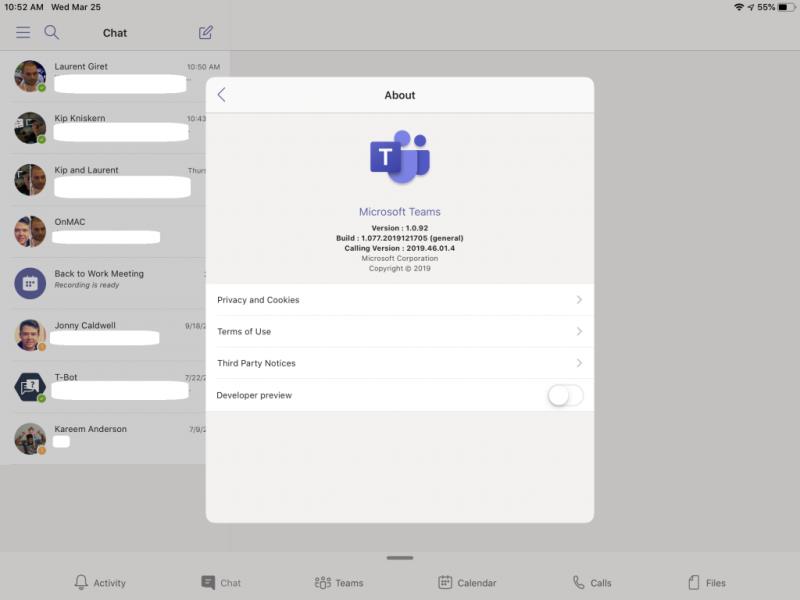
Teamsi registreerimiseks iOS-i ja iPad OS-i Teamsi arendaja eelvaatesse peate puudutama ekraani vasakus servas olevat hamburgeri menüüd. Seejärel peate puudutama Seaded ja klõpsama Teave. Seejärel saate lülitada arendaja eelvaate ekraani allosas oleva lülituslüliti asendisse "SEES". Soovite tingimustega nõustuda ja seejärel klõpsake ekraani paremas ülanurgas nuppu Vaheta. Seejärel peate rakenduse taaskäivitama.
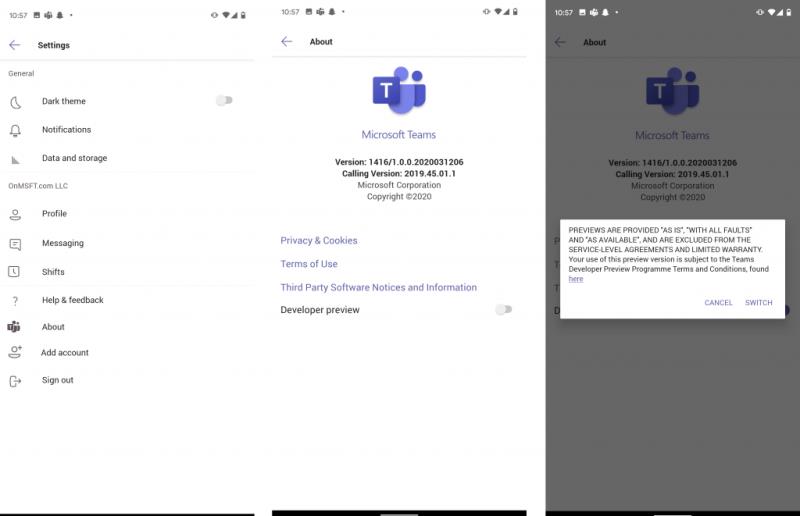
Teamsi Androidi arendaja eelvaatesse registreerimise protsess on iOS-iga üsna sarnane. Sooviksite puudutada hamburgeri menüüd ekraani vasakus ülanurgas. Seejärel puudutage valikut Seaded ja seejärel Teave. Seejärel saate tingimustega nõustuda ja klõpsata nuppu Vaheta ning lasta rakendusel taaskäivitada.
Kui soovite arendaja eelvaatest väljuda, on seda üsna lihtne teha. Rakendust pole vaja desinstallida ega värskelt taaskäivitada. Saate lihtsalt kasutada sama menüüd nagu varem ja järgige selle uuesti väljalülitamiseks juhiseid.
Microsoft Teamsi uusima teabega kursis hoidmiseks ja meie iganädalaste funktsioonide lugemiseks soovitame teil tutvuda meie uudistekeskusega . Samuti tuletame teile meelde, et saate vaadata seda Microsofti artiklit, et näha kõiki Teamsi arendaja eelvaate uusi funktsioone.
Microsoft Teams saab hulga uusi koosolekute funktsioone, sealhulgas dünaamiline vaade, Together-režiim, videofiltrid ja reaalajas reaktsioonid.
Kui saate Microsoft Teamsi sisse logides turvatsooni seadistusvea, peate veebisaidi IE ja Edge'i usaldusväärsete saitide loendisse lisama.
Kui Microsoft Teamsi laadimine nurjub ja ilmub veateade Midagi läks valesti, veenduge, et kasutasite õiget e-posti aadressi ja kontrollige oma mandaate.
Kas teil on kahju, kas teil oli probleeme sülearvuti vea leidmisega? Parandage see, värskendades kasutajaprofiili ja kasutades teist rakendust.
Kui proovite Microsoft Teamsi sisse logida, kuid saate veakoodi caa7000a, peaksite programmi koos mandaatidega täielikult desinstallima.
Microsoft Teamsi faili tundmatu vea parandamiseks Logige välja ja taaskäivitage meeskonnad, võtke ühendust toega ja võrgukogukonnaga, avage failid võrguvalikuga või installige MT uuesti.
Kui teie või teie kanali liikmed ei näe Microsoft Teamsi faile, peaksite kaaluma kaustade ümberkorraldamist SharePointis.
Probleemi lahendamiseks Microsoft Teams ei saa lisada külalisprobleeme, kontrollige latentsusaega, andke probleem Powershelli käskude abil ja installige kõik ootel olevad värskendused.
Kui näete Microsoft Teamsi tõrketeadet, vabandage – meil tekkis probleem, värskendage rakendust ja jätkake lahenduste lugemist.
Microsoft Teams sai just mõned uued funktsioonid: Microsoft Whiteboardi integreerimine, kohandatud taustad videokõnede ajal ja turvalised privaatkanalid.
Outlooki Microsoft Teamsi lisandmooduli puuduva probleemi lahendamiseks veenduge, et lisandmoodul oleks Outlookis ja Microsoft Teamsi koosoleku privaatsusseadetes lubatud.
Microsoft Teamsi parandamiseks selle lehe skriptis ilmnes tõrge, peate keelama kolmanda osapoole teenused ja välja lülitama skripti tõrketeatised.
Microsoft Teamsi veakoodi 503 parandamiseks logige sisse Microsoft Teami veebikliendi kaudu, kontrollige teenusega seotud probleeme, tühjendage mandaadihaldur ja võtke ühendust toega.
Microsoft tegi koostööd Power Virtual Agentsiga, madala koodiga vestlusrobotite platvormiga. See muudab vestlusrobotite arendamise Microsoft Teamsis lihtsamaks. Loe rohkem.
Kui teie Microsoft Teamsi rühma kasutajad ei saa üldsusele otseülekandeid edastada, peate kontrollima, kas reaalajas sündmuste eeskirjad on määratud.
PARANDUS: Microsoft Teamsi veakood 6
Kui te ei saa teistest teenustest kontakte Microsoft Teamsi importida, kasutage programmi, mis suudab need kaks ühendada, või lisage kontaktid käsitsi.
Microsoft Teamsi krahhi parandamiseks kontrollige esmalt Office 365 administraatoripaneelil Teamsi teenuse olekut, tühjendage Microsoft Office'i mandaadid või kustutage Teamsi vahemälu.
Kui kõnejärjekorrad Microsoft Teamsis ei tööta, kaaluge Microsoft Teamsi kliendi värskendamist või selle asemel veebiversiooni kasutamist.
Kui saate esmakordsel sisselogimisel veakoodi caa20004, peate lubama WS-Trust 1.3 töölauakliendi SSO jaoks.
Kui otsite, kuidas luua Facebookis küsitlust, et saada inimeste arvamust, siis meilt leiate kõik lahendused alates sündmustest, messengerist kuni looni; saate Facebookis küsitluse luua.
Kas soovite aegunud pääsmeid kustutada ja Apple Walleti korda teha? Järgige selles artiklis, kuidas Apple Walletist üksusi eemaldada.
Olenemata sellest, kas olete täiskasvanud või noor, võite proovida neid värvimisrakendusi, et vallandada oma loovus ja rahustada meelt.
See õpetus näitab, kuidas lahendada probleem, kuna Apple iPhone'i või iPadi seade kuvab vales asukohas.
Vaadake, kuidas saate režiimi Mitte segada iPadis lubada ja hallata, et saaksite keskenduda sellele, mida tuleb teha. Siin on juhised, mida järgida.
Vaadake erinevaid viise, kuidas saate oma iPadi klaviatuuri suuremaks muuta ilma kolmanda osapoole rakenduseta. Vaadake ka, kuidas klaviatuur rakendusega muutub.
Kas seisate silmitsi sellega, et iTunes ei tuvasta oma Windows 11 arvutis iPhone'i või iPadi viga? Proovige neid tõestatud meetodeid probleemi koheseks lahendamiseks!
Kas tunnete, et teie iPad ei anna tööd kiiresti? Kas te ei saa uusimale iPadOS-ile üle minna? Siit leiate märgid, mis näitavad, et peate iPadi uuendama!
Kas otsite juhiseid, kuidas Excelis automaatset salvestamist sisse lülitada? Lugege seda juhendit automaatse salvestamise sisselülitamise kohta Excelis Macis, Windows 11-s ja iPadis.
Vaadake, kuidas saate Microsoft Edge'i paroole kontrolli all hoida ja takistada brauserit tulevasi paroole salvestamast.







![Microsoft Teams: vabandust – meil tekkis probleem [Parandatud] Microsoft Teams: vabandust – meil tekkis probleem [Parandatud]](https://blog.webtech360.com/resources3/images10/image-424-1008181952263.jpg)



![Microsoft Teamsi veakood 503 [LAHENDATUD] Microsoft Teamsi veakood 503 [LAHENDATUD]](https://blog.webtech360.com/resources3/images10/image-182-1008231237201.png)















